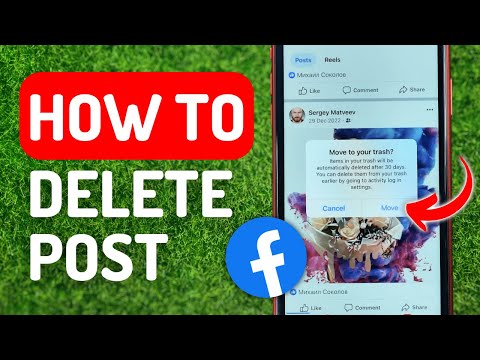Jei norite tik naršyti privačiai, nepaliekant jokių takelių savo kompiuteryje, paleiskite privatų naršymo langą, spustelėję "Chrome" meniu ir spustelėję "Naujas inkognito langas".
Pasirinkite, kuriuos duomenis "Chrome" sinchronizuos
"Chrome" automatiškai sinchronizuoja jūsų naršyklės duomenis su "Google" paskyra pagal numatytuosius nustatymus, darant prielaidą, kad esate prisijungę prie "Chrome" naudodami "Google" paskyrą. Tai leidžia jums pasiekti tokią informaciją kaip jūsų žymos ir atidaryti skirtukus kitiems jums priklausantiems įrenginiams.
Jei norite peržiūrėti ir keisti šias sinchronizavimo parinktis, spustelėkite Meniu> Nustatymai.
Jei nenorite, kad "Chrome" sinchronizuotų bet kokius duomenis, spustelėkite "Atsijungti nuo savo" Google "paskyros", esančią skiltyje "Prisijungti". Galėsite naudoti "Chrome", nesusijusi su "Google" paskyra naršydami.

Jei norite sinchronizuoti duomenis su šiek tiek daugiau privatumo, čia pasirinkite parinktį "Šifruoti visus sinchronizuotus duomenis naudodami savo sinchronizavimo slaptafrazę". Galėsite pasirinkti savo slaptafrazę, kad užšifruotumėte sinchronizuotus duomenis, ir ji bus saugoma "Google" serveriuose šifruotu formatu. Turėsite atsiminti atskirą sinchronizavimo slaptafrazę ir įvesti ją į "Chrome" visuose jūsų įrenginiuose.


Pasirinkite, kuriomis internetinėmis paslaugomis naudoja "Chrome"
Jei norite sužinoti daugiau su privatumu susijusių parinkčių, spustelėkite "Chrome" nustatymų puslapio apačioje esančią nuorodą "Rodyti papildomus nustatymus". Skiltyje "Privatumas" pasirinkite, kurias parinktis norite įjungti arba išjungti.

- Naudokite žiniatinklio paslaugą, kad galėtumėte išspręsti navigacijos klaidas: Kai negalite prisijungti prie tinklalapio, pvz., Netinkamai įvesdami internetinį adresą, "Chrome" išsiųs puslapio adresą "Google", o "Google" pasiūlys panašius adresus, kuriuos galėjote įvesti. Jei šį veiksnį išjungsite, "Chrome" nepateiks jūsų netinkamų adresų "Google".
- Naudokite numatymo paslaugą, kad padėtumėte atlikti užklausas ir adresų juostoje įvestus URL: "Chrome" jūsų adreso juostos paiešką siųs į jūsų numatytąją paieškos variklį, ty "Google", nebent jį pakeitėte, ir jūs pamatysite pasiūlymus, kai įvesite tekstą. Jei šį veiksnį išjungsite, "Chrome" nesiųs savo įvedimo juostoje savo paieškos varikliui, kol nepaspausite "Enter".

- Naudokite prognozavimo paslaugą, kad galėtumėte greičiau įkelti puslapius: Kai apsilankote tinklalapyje, "Chrome" peržiūri puslapio nuorodų IP adresus. "Chrome" iš anksto įkelia tinklalapius, kurie, jų manymu, gali spustelėti kitą, ir jie gali nustatyti slapukus jūsų naršyklėje, tarsi apsilankėte. Jei šį veiksnį išjungsite, "Chrome" nieko neįkelia, kol spustelėsite jį.
- Automatiškai pranešti "Google" apie galimus saugumo incidentus: "Chrome" siųs duomenis "Google" kiekvieną kartą, kai nustatys įtartiną svetainę ar failo atsisiuntimą. Jei tai bus išjungta, "Chrome" nesiųs šių duomenų "Google".
- Apsaugokite jus ir savo prietaisą nuo pavojingų svetainių: "Chrome" naudoja "Google" saugaus naršymo paslaugą, kad patikrintų jūsų apsilankytus žiniatinklio adresus, žinomus pavojingus adresus. "Chrome" automatiškai atsisiunčia pavojingų svetainių sąrašą, todėl nepateikia kiekvieno "Google" apsilankomo interneto puslapio adreso. Tačiau jei apsilankote tinklalapyje, kuriame yra kažkas sąraše, "Chrome" išsiųs savo adresą "Google" serveriams, kad įsitikintumėte, ar tai rizikinga svetainė, ar ne. "Chrome" neapsaugos jus nuo kenkėjiškų programų ar apgaulingų svetainių, jei to neleisite, todėl rekomenduojame ją išjungti.

- Naudokite žiniatinklio paslaugą, kad padėtumėte išsiaiškinti rašybos klaidas: Jei įjungsite šį nustatymą, "Chrome" išsiųs jūsų naršyklėje esančius teksto laukus į "Google" serverius. Jūs gausite tą patį galingą rašybos tikrinimo funkciją, kurią naudojate "Google" paieškoje, kad padėtumėte tikrinti, ką rašote žiniatinklyje. Jei šį veiksnį išjungsite, "Chrome" vietoj jo naudos vietinį tikrąjį rašybos tikrinimo žodyną. Tai nebus toks veiksmingas, tačiau tai įvyks tik jūsų kompiuteryje.
- Automatiškai siųsti "Google" naudojimo statistiką ir strigčių ataskaitas: "Chrome" siunčia statistinius duomenis apie naudojamas funkcijas ir "Google" įvykusius gedimus. "Google" šiuos duomenis naudoja norėdami išspręsti klaidas ir tobulinti "Chrome". "Chrome" nepraneša apie šiuos duomenis "Google", jei šią parinktį išjungsite.
- Siųskite užklausą "Nesekti" naršymo eismu: Pažymėkite šią parinktį, o "Chrome" išsiųs "Neatsižvelgiama" užklausą su naršymo srautu. Tačiau daugelis tinklalapių iš tikrųjų ignoruos šį prašymo "nerodyti". Tai nėra sidabro kulka.
Galite atžymėti bet kurias čia norimas funkcijas ir palikti kitus įgalintus (jei yra).
Kontroliuoti, kokie tinklalapiai gali padaryti
Spustelėkite mygtuką "Turinio nustatymai", esantį skyriuje "Privatumas", ir rasite variantų, kurie kontroliuoja, kokius tinklalapius galima atlikti "Chrome".

Kad "Chrome" automatiškai ištrintų slapukus, pasirinkite "Tik išsaugoti vietinius duomenis, kol paliksite savo naršyklę". Galėsite prisijungti prie svetainių ir jas paprastai naudoti, bet "Chrome" pamiršite visas svetaines, kuriose esate prisijungę, ir nustatymus, kuriuos pakeitėte kiekvieną kartą uždarę.
Norėdami užblokuoti svetaines visiškai nustatyti slapukus, pasirinkite "Blokuoti svetaines nuo bet kokių duomenų nustatymo". Tai sulaužys daugybę skirtingų svetainių. Pavyzdžiui, negalėsite prisijungti prie svetainių, jei nepritarsite jų prisijungimo slapukams. Rekomenduojame išvengti šio nustatymo.
Pasirinktis "Blokuoti trečiosios šalies slapukus ir svetainės duomenis" leidžia blokuoti trečiųjų šalių slapukus. Kitaip tariant, "Chrome" nepriims slapukų, išskyrus atvejus, kai jie yra iš jūsų lankomos svetainės. Trečiųjų šalių slapukai dažnai naudojami stebėti reklamos tinkluose, bet gali būti naudojami ir kitais tikslais.
Pasirinkę slapukų nustatymą, galite spustelėti mygtuką "Tvarkyti išimtį", kad sukurtumėte išimtis. Pavyzdžiui, galite pasakyti, kad "Chrome" automatiškai išvalys slapukus, kai uždarysite naršyklę, tačiau nustatysite išimtį, todėl "Chrome" prisimins slapukus iš kelių konkrečių naudojamų svetainių.

Galite pereiti čia ir išjungti įvairius veiksmus, jei nenorite, kad svetainės, kuriose prašoma matyti jūsų buvimo vietą, arba siunčiami darbalaukio pranešimai.

Nuspręskite, ar norite verčiuoti svetaines
"Google" siūlo automatiškai išversti lankomus tinklalapius, jei jie nėra jūsų pasirinktoje kalboje. Jei sutinkate, tinklalapis, kurį lankote, tada siunčiamas "Google" vertimo tarnybai, kad jis būtų išverstas į pageidaujamą kalbą. Jei nenorite, kad "Google" siūlytų išversti lankomus puslapius, nuimkite žymę "Siūlome versti puslapius, kurie nėra jūsų kalba", esančią skiltyje "Kalbos".

Bet priešingu atveju galite išjungti daugybę šių nustatymų ir išlaikyti savo duomenis šiek tiek daugiau privačių … jei norite atsisakyti kai kurių "Chrome" patogumų.